来源:www.uzhushou.cn 时间:2014-05-28 14:06
宏基作为全球前两大的pc制造商,其生产的pc电脑受到世界各地很多人的喜爱,但是一些用户在购买了宏基生产的宏基品牌台式电脑后却不知道该如何来一键u盘启动,今天u助手小编就来教大家宏基品牌台式电脑的一键u盘启动方法。
1.首先我们将已经制作好的u助手u盘启动盘插入到电脑usb接口上,然后开启电脑,当看到宏基品牌台式电脑的开机启动画面时连续按下相应的启动快捷键F12即可。如下图所示:
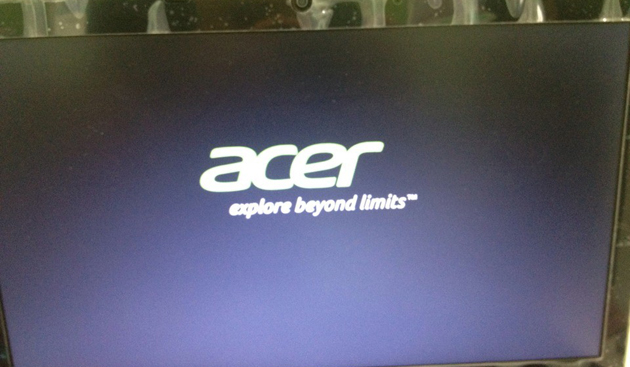
2.接着电脑会进入到一个启动项选择的画面,我们只需要通过键盘上的“↑↓”方向键将光标移至u盘启动选项并按下回车键确认即可,如下图所示:
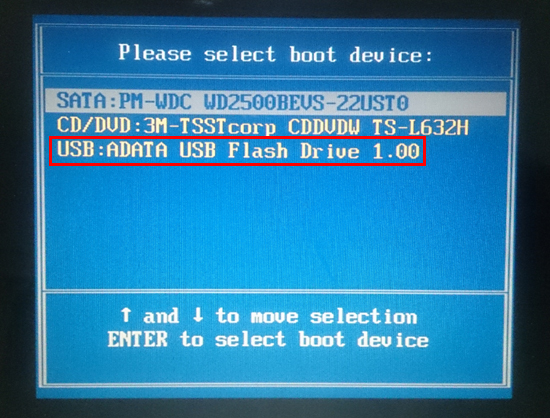
3.选择完成之后按回车键就会进入到我们的u助手u盘启动主菜单界面,如下图所示:
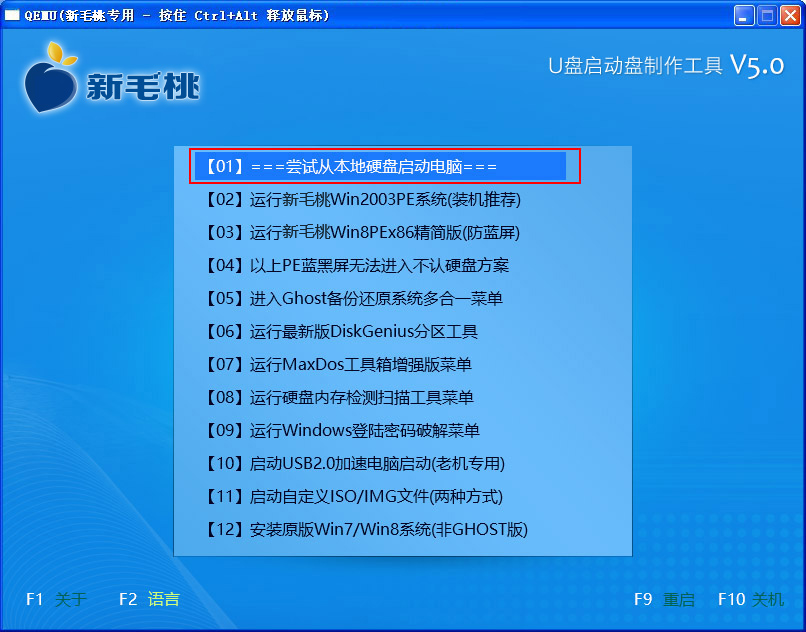
关于宏基品牌台式电脑的一键u盘启动方法小编就介绍到这里了,正在使用宏基电脑的用户如有不理解如何一键u盘启动的话可以按照小编的教程操作下,相信能帮大家解决问题。
责任编辑:u助手:http://www.uzhushou.cn